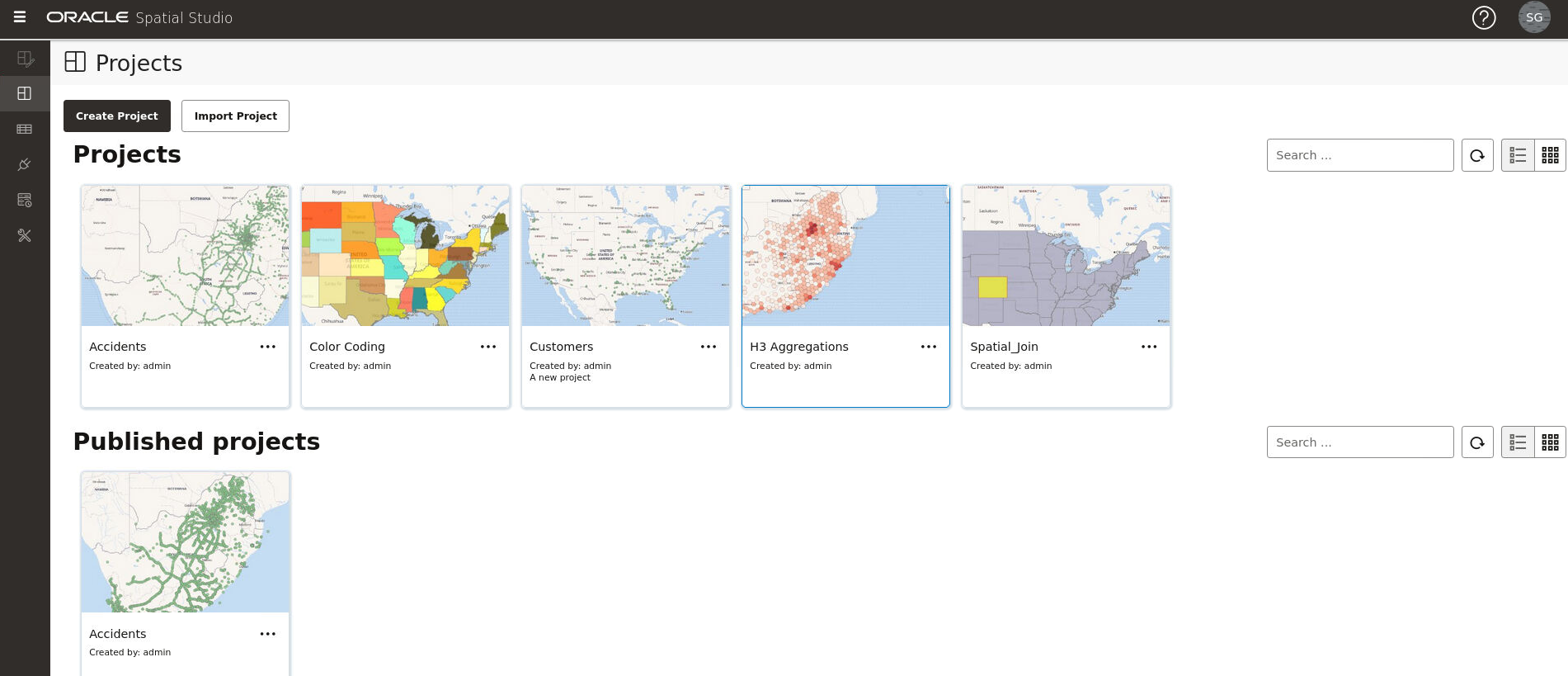3 Oracle Spatial Studioの使用
Oracle Spatial Studioを使用すると、1つ以上のプロジェクトを作成でき、各プロジェクトでは様々な空間操作を実行できる1つ以上の空間データセットを定義できます。
Spatial Studioで作業する際には、次の用語を理解することが重要です。
- プロジェクトには、意図された用途に論理的に関連するSpatial Studioオブジェクト(データセットなど)が含まれています。たとえば、プロジェクトにはNew England Sales Territories、Sales Territories and CustomersまたはOhio Airports and Countiesという名前を付けることができます。プロジェクトを作成する際には、地理的領域で空間データを識別および分析する目的を知っておく必要があります。
- データセットとは、特定の使用タイプおよびジオメトリ・タイプの空間機能のコレクションです。たとえば、データセットには、多角形ジオメトリによって表される空港、LRS線ストリング・ジオメトリによって表される道路、または点ジオメトリによって表される事故が含まれています。
- 接続では、目的の空間データがあるOracle Databaseスキーマに接続するための情報を指定します(ユーザー名、パスワード、システム、ポート、データベース名など)。(これはSQL Developerの接続と似ています)
ノート:
詳細は、Spatial Studioの用語も参照してください。新しいユーザーのSpatial Studioのメイン・ランディング・ページは次のとおりです。
Spatial Studioユーザー・インタフェースの全体のレイアウトは、次の要素で構成されています。
- ヘッダー: ページ上部のヘッダーには、次のボタンがあります。
 : サイド・ナビゲーション・メニューを表示または非表示にします
: サイド・ナビゲーション・メニューを表示または非表示にします
 : ツールの概要および他のチュートリアル・リソースへのリンクを提示して、Spatial Studioの使用の開始を支援します
: ツールの概要および他のチュートリアル・リソースへのリンクを提示して、Spatial Studioの使用の開始を支援します
 : ユーザー・プロファイルの詳細を表示します
: ユーザー・プロファイルの詳細を表示します
- サイド・ナビゲーション・メニュー: 左側のナビゲーション・パネルにメニュー項目が表示されます。ナビゲーション・ドロワーは展開または折り畳むことができます。
- ユーザー・ワークスペース: 選択したメニュー・オプションのページ固有の詳細が右側に表示されます。
ナビゲーション・メニューは、次のメニュー・オプションで構成されています。
- アクティブ・プロジェクト: 最新の作業プロジェクトが表示される「アクティブ・プロジェクト」ページに移動します。
- プロジェクト: すべての既存プロジェクトおよび公開プロジェクトがリスト表示される「プロジェクト」ページに移動します。
- データセット: 使用可能なすべてのデータセットがリスト表示される「データセット」ページに移動します。
- 接続: 使用可能なすべての既存の接続(データ・ソース)がリスト表示される「接続」ページに移動します。
- ジョブ: 様々なリクエストを処理するためにSpatial Studioによって起動された各種バックグラウンド・ジョブがリスト表示される「ジョブ」ページに移動します。
- 管理: Spatial Studioのステータスおよびアクティビティをモニターできる「管理」ページに移動します。「設定」、「メンテナンス」および「モニタリング」のタブがあります。
- Spatial Studioへのログイン
スタンドアロン・ツール(クイック・スタート)またはJava EEデプロイメントとしてSpatial Studioをインストールしたら、アプリケーションにログインできます。 - Spatial Studioの使用開始
Spatial Studioには、ツールの使用を開始するために役立つ情報およびリンクが記載されたページがあります。 - Spatial Studioのトークンについて
Spatial Studioを使用すると、様々なタイプのアクセス・トークンを作成できます。さらに、リリース23.2.1以降では、システム生成のアクセスジェネレータ・トークンがSpatial Studioユーザーごとにサポートされています。 - Spatial Studioの「アクティブ・プロジェクト」ページ
「アクティブ・プロジェクト」ページには、現在の作業プロジェクトが表示されます。 - Spatial Studioの「プロジェクト」ページ
「プロジェクト」ページには、作成されたすべてのプロジェクト(非公開と公開済の両方)がリストされます。 - Spatial Studioの「データセット」ページ
「データセット」ページでは、既存のデータセットの表示と編集の他、新しいデータセットの作成もできます。 - Spatial Studioの「接続」ページ
「接続」ページには既存の接続がすべて表示され、新しい接続を作成することもできます。 - Spatial Studioの「管理」ページ
「管理」ページでは、Spatial Studioのステータスおよびアクティビティをモニターできます。サーバー・ログの表示、グローバル・システム構成の変更、カスタム・ベースマップの管理および安全ドメインの構成も行うことができます。 - Spatial Studioの「ジョブ」ページ
「ジョブ」ページには、Spatial Studioで実行されているすべてのバックグラウンド・ジョブの詳細が表示されます。 - Oracle Spatial Studioでのビジュアライゼーション
様々なビジュアライゼーション・モードを使用して、Oracle Spatial Studioで空間データを視覚化できます。 - Spatial Studioでの分析の実行
Spatial Studioでは、様々な空間分析(近接性によるフィルタリング、最近傍分析など)を実行し、結果を視覚化できます。